Es gibt verschiedene Situationen, in denen Du eine Windows Server Sicherung wiederherstellen musst. Ein zerstörtes RAID-Volume oder der Wechsel von HDDs auf SSDs. Das Recovery eines Windows Server Backups kommt zwar in Zeiten virtueller Server immer weniger zum Einsatz, wenn Du es aber benötigst funktioniert es meist problemlos. Ich zeige Dir in diesem Beitrag, wie Du vorgehen musst.
Eine Windows Server Sicherung wiederherstellen
Die Grundlage für ein erfolgreiches Zurückspielen eines Windows Server Backups ist natürlich zunächst das Vorhandensein eines solchen. Wie Du dafür sorgst, dass Du immer ein aktuelles Abbild Deiner Serverinstallation zur Hand hast, erkläre ich in dem Artikel „Windows Server Sicherung konfigurieren„.
In dem folgenden Beispiel erkläre ich Dir, wie Du unter Windows Server 2016 und einem Backup auf einem externen Datenträger eine Windows Server Sicherung wiederherstellen kannst. Du benötigst dafür unbedingt ein bootfähiges Windows Server 2016 Medium (DVD, USB-Stick). Ein Online-Recovery funktioniert nur für einzelne Dateien oder den Systemstatus. Für ein vollständiges Bare-Metal-Recovery musst Du zwingend das Windows Setup vom Bootmedium starten.
Es sei dazu gesagt, dass die Wiederherstellung eines Systemimages sich unter Windows Server 2012 ähnelt. Mit dieser Anleitung solltest Du auch dort zurechtkommen.
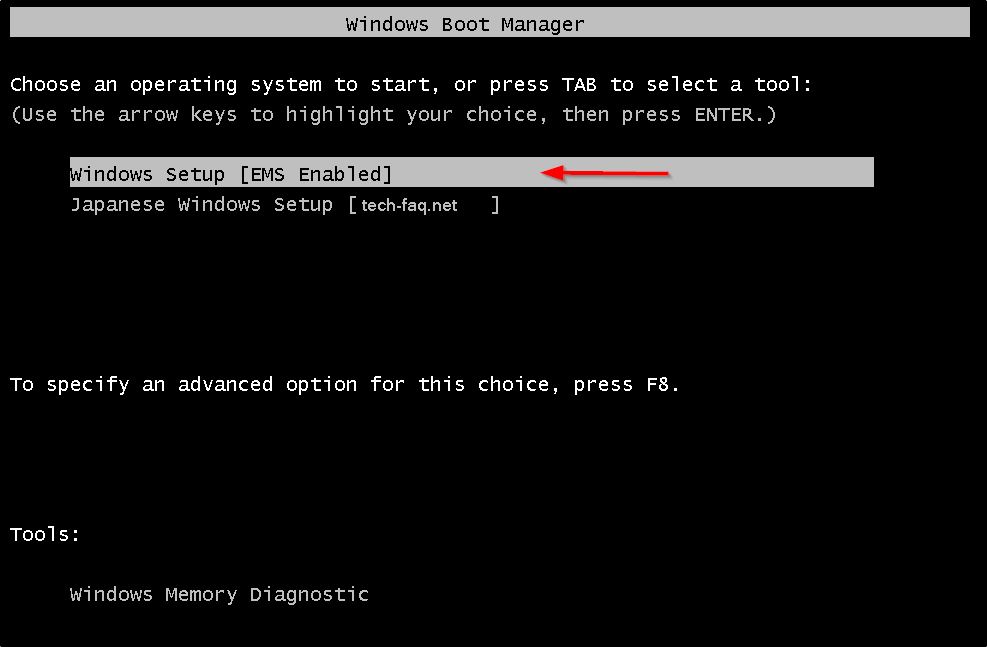
Damit Du eine komplette Windows Server Sicherung wiederherstellen kannst, musst Du von der DVD booten und das Windows Setup starten.
Systemimage-Wiederherstellung starten
Nachdem Du die Sprachauswahl bestätigt hast, klickst Du nicht auf „Jetzt installieren„, sondern wählst die „Computerreparaturoptionen“ am linken unteren Rand aus. Du gelangst nun in einen Bereich, in dem Dir verschiedene Funktionen zur Reparatur angeboten werden. Zunächst wählst Du dort die „Problembehandlung“ aus.
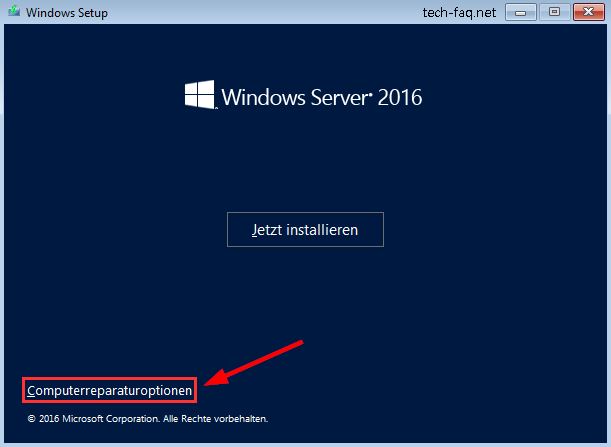
Über die Computerreparatur kommst Du zur Systemimage-Wiederherstellung
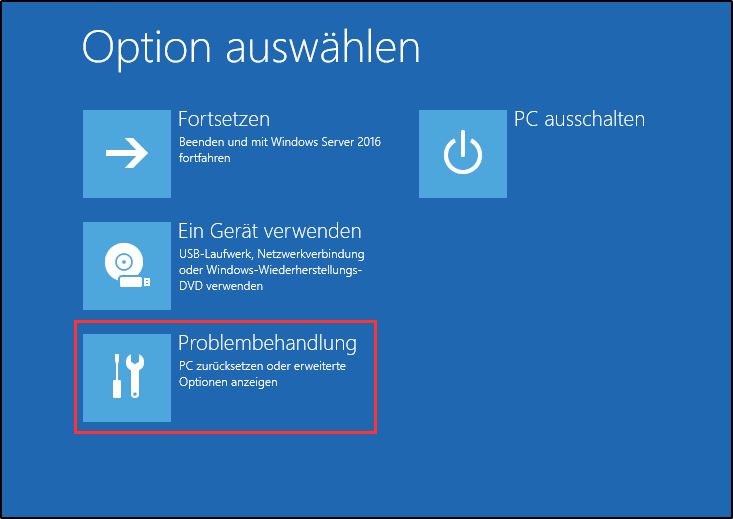
In der Problembehandlung, welche sich auf dem Monitor plötzlich als „Erweiterte Optionen“ tarnt, findest Du den gesuchten Punkt „Systemimage-Wiederherstellung„. Diesen klickst Du an und wählst anschließend noch das Zielbetriebssystem aus (Windows Server 2016). Daraufhin öffnet sich der Assistent, der Dich durch die Wiederherstellung der Windows Server Sicherung leitet.
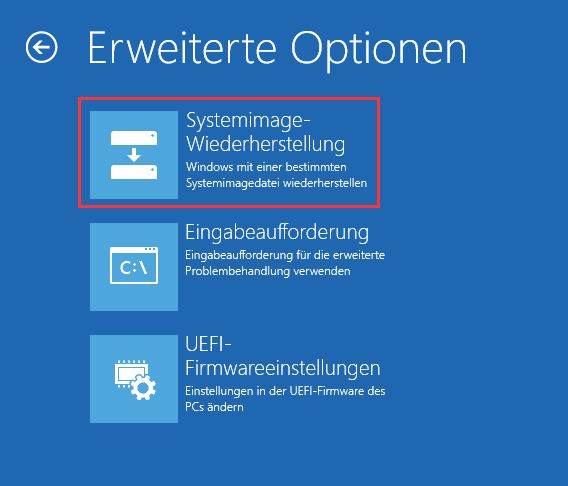
Windows Server Sicherung wiederherstellen – Geduld ist gefragt
Der Titel des Assistenten ist zunächst irreführend und sollte ignoriert werden. Es wird keineswegs ein „Neues Abbild des Computers“ erstellt. An dieser Stelle ist aber durchaus einiges an Geduld gefragt. Das Fenster mit dem Hinweis „Datenträger mit Systemabbild werden gesucht“ (oder in engl. Versionen „Scanning for system image disks„) kann durchaus mehrere Stunden ohne Änderungen aktiv sein und nach Images suchen.
Da an dieser Stelle sämtliche verfügbare Datenträger nach Windows Server Sicherungen durchsucht werden, dauert das Ganze schon mal eine kleine Ewigkeit. Für den Fall, dass das Image auf einem separaten RAID-Volume des Servers liegt, musst Du auf „Überspringen“ klicken und über den Punkt „Erweitert“ die nötigen Treiber installieren. Liegt das Image auf einem USB-Datenträger, benötigst Du die Treiber an dieser Stelle noch nicht.
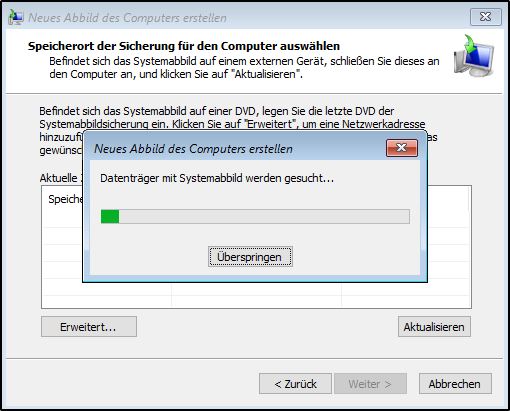
Datenträger mit Systemabbild werden gesucht – dauert teilweise ewig. Zeit einen Kaffee zu trinken, einen Spaziergang zu machen oder das Bad zu renovieren.
Sobald der Suchvorgang beendet ist, wird Dir zunächst angeboten das „letzte verfübare Systemabbild“ zu verwenden. In der Regel sollte dies so passen, da es sich dabei immer um das aktuellste Image handelt. Sofern Du ein anderes Abbild wiederherstellen möchtest, kannst Du es über „Systemabbild auswählen“ suchen.
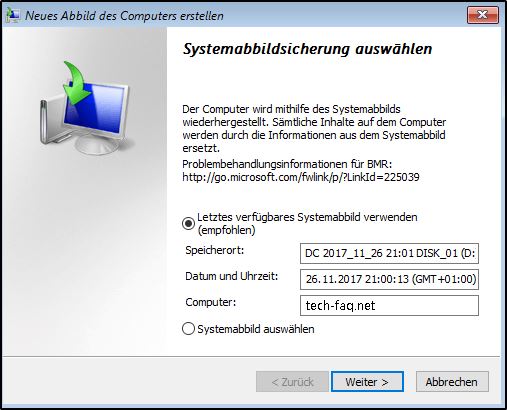
Weitere Wiederherstellungsoptionen auswählen
Der nächste Schritt ist sehr wichtig und erklärt sich nicht unbedingt von selbst. Dir stehen drei Optionen zur Verfügung:
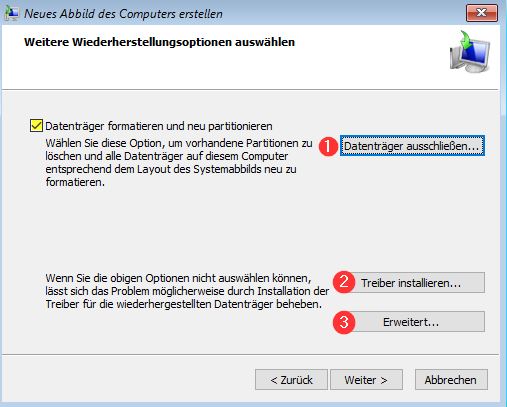
- Datenträger ausschließen
Wenn Du mehrere Partitionen konfiguriert hast, musst Du an dieser Stelle die Volumes auswählen, welche NICHT für die Wiederherstellung genutzt werden sollen. Hier musst Du natürlich berücksichtigen, welche Volumes oder Partitionen in Deinem Windows Server Backup enthalten sind.
In meinem Beispiel habe ich keine vollständige Sicherung, sondern ein Bare-Metal-Image. Da sich keine weitere Partition auf dem Volume befindet, markiere ich die Option „Datenträger formatieren und neu partitionieren“ und schließe alle Datenträger aus, die nicht für die Wiederherstellung benötigt werden. Sollten Dir an dieser Stelle nicht alle Datenträger angezeigt werden, so musst Du zunächst die Treiber installieren. - Treiber installieren
Hier kannst Du Treiber nachladen, damit das Windows Setup, bzw. der Assistent, den RAID-Controller und damit die Volumes und deren Partitionen erkennen kann. Die benötigten Treiber kannst Du normalerweise über die Homepage des Serverherstellers herunterladen.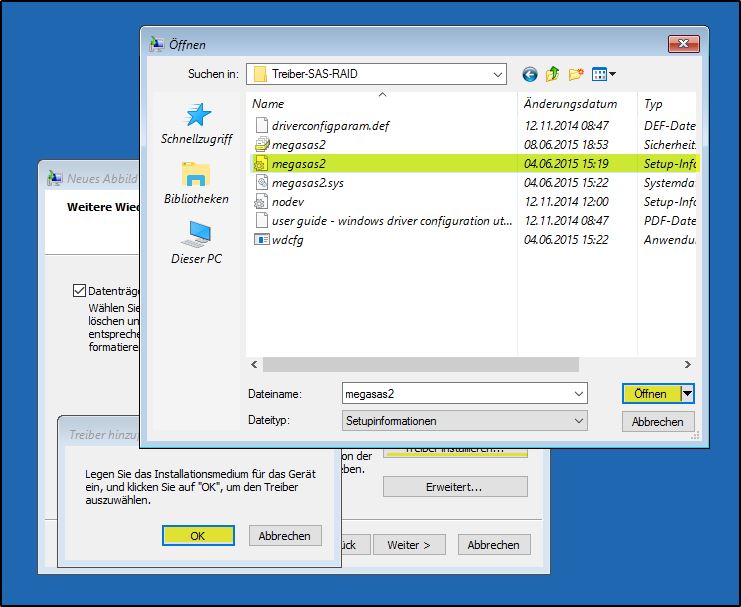
Einbinden der Treiber für den RAID Controller. Ohne die Treiber werden RAID Volumes nicht erkannt und eine Wiederherstellung auf diese wäre nicht möglich.

- Erweitert …
An dieser Stelle lassen sich noch zwei optionale Funktionen deaktivieren. Der automatische Neustart nach dem Recovery, sowie die Suche nach Fehlern auf den Datenträgern (Checkdisk). Standardmäßig sind diese aktiviert.
- Datenträger ausschließen
Assistent abschließen und Windows Image Recovery starten
Sind diese Einstellungen alle erfolgt, bekommst Du eine kurze Zusammenfassung angezeigt und kannst daraufhin mit einem Klick auf „Fertig stellen“ die Windows Server Sicherung wiederherstellen. Der Status der Wiederherstellung wird Dir in Form eines Fortschrittsbalkens angezeigt. Je nach Größe und Speicherort des Images kann die Wiederherstellung natürlich etwas dauern.
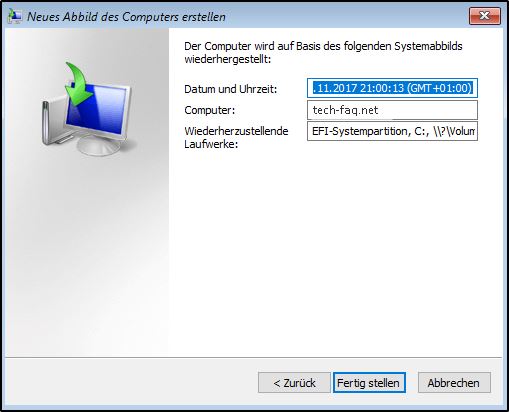

Der Recovery-Vorgang von Windows Server läuft. Nochmal ist etwas Geduld gefragt.
Sobald der Vorgang abgeschlossen ist, kannst Du den Server neu starten. Hat alles funktioniert, bootet das System in den Zustand zum Zeitpunkt der Windows Server Sicherung.
Ebenfalls interessant:
Dieser Artikel ist wie alle anderen auf dieser Seite kostenlos für Dich und ich hoffe, ich konnte Dir weiterhelfen. Wer möchte, kann diesem Blog eine kleine Aufmerksamkeit in Form einer kleinen Spende (PayPal) oder über die Amazon Wunschliste zukommen lassen.




Absolut zum Erfolg führend!
Vielen Dank!